Collegamento con “LUMIX Flow”
È ora disponibile il supporto per l’app di aiuto per l’editing delle immagini “Panasonic LUMIX Flow” (di seguito “LUMIX Flow”).
L'utilizzo di “LUMIX Flow” consente un workflow più efficiente per la modifica delle immagini grazie al collegamento con la fotocamera.
 Struttura delle cartelle all'interno della scheda
Struttura delle cartelle all'interno della scheda
Collegamento a “LUMIX Flow”
Effettuare il collegamento con uno smartphone su cui è installata l'app “LUMIX Flow”.
 Installazione di “LUMIX Flow”
Installazione di “LUMIX Flow”
“LUMIX Flow” è un'applicazione per smartphone fornita da Panasonic.
|
Sistemi operativi supportati Android™: Android 11 o superiore iOS: iOS 15.4 o superiore |
-
Connettere lo smartphone alla rete.
-
(Android) Selezionare “Google Play™ Store”.
(iOS) Selezionare “App Store”.
-
Immettere “LUMIX” o “panasonic lumix flow” nella casella di ricerca.
-
Selezionare ed installare “Panasonic LUMIX Flow”
 .
.
|
Per informazioni su “LUMIX Flow”, vedere il seguente sito di supporto: https://panasonic.jp/support/global/cs/dsc/ (solo in inglese) |
 Collegamento ad uno smartphone (collegamento Bluetooth)
Collegamento ad uno smartphone (collegamento Bluetooth)
Seguire una semplice procedura di configurazione del collegamento (abbinamento) per effettuare il collegamento ad uno smartphone che supporta Bluetooth Low Energy.
 Per il primo collegamento sono necessarie impostazioni di abbinamento.
Per il primo collegamento sono necessarie impostazioni di abbinamento.
Quando ci si collega per la seconda volta e per le volte successive, il collegamento avviene automaticamente quando si imposta [Funzione Bluetooth] su [SMARTPHONE] sulla fotocamera.
|
Smartphone supportati Android™: Android 11 o superiore con Bluetooth 4.0 o superiore (esclusi quelli che non supportano Bluetooth Low Energy) iOS: iOS 15.4 o superiore
|
-
Sullo smartphone, lanciare “LUMIX Flow”.
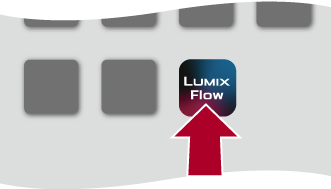
-
Consultare il contenuto della guida visualizzata e iniziare a utilizzare l’app.
-
Utilizzare “LUMIX Flow” per attivare la modalità standby abbinamento.
 Dopo aver selezionato [
Dopo aver selezionato [![]() ], selezionare [Associa fotocamera].
], selezionare [Associa fotocamera].
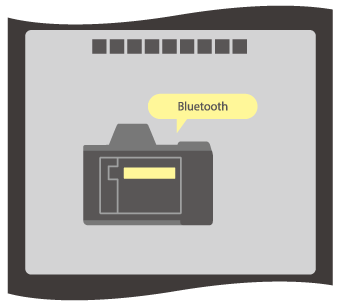
-
Impostare la fotocamera in stato standby abbinamento Bluetooth.


 [
[![]() ]
]  [
[![]() ]
]  [Bluetooth]
[Bluetooth]  [Funzione Bluetooth]
[Funzione Bluetooth]  [SMARTPHONE]
[SMARTPHONE]
 La fotocamera entra in modalità standby abbinamento.
La fotocamera entra in modalità standby abbinamento.
 Se è presente uno smartphone abbinato, la fotocamera entra in modalità di attesa connessione. Se si desidera effettuare l’abbinamento con un nuovo smartphone, utilizzare la seguente procedura per mettere la fotocamera in modalità di standby abbinamento.
Se è presente uno smartphone abbinato, la fotocamera entra in modalità di attesa connessione. Se si desidera effettuare l’abbinamento con un nuovo smartphone, utilizzare la seguente procedura per mettere la fotocamera in modalità di standby abbinamento.

 [
[![]() ]
]  [
[![]() ]
]  [Bluetooth]
[Bluetooth]  [Abbinamento]
[Abbinamento]  [Aggiungi smartphone]
[Aggiungi smartphone]
-
Selezionare la fotocamera da collegare in “LUMIX Flow”.
 L’abbinamento viene eseguito quando si seleziona [Abbinamento] nella schermata di conferma.
L’abbinamento viene eseguito quando si seleziona [Abbinamento] nella schermata di conferma.
 [
[![]() ] viene visualizzato sulla schermata della fotocamera quando è collegata.
] viene visualizzato sulla schermata della fotocamera quando è collegata.
|
Quando è abilitata la funzione Bluetooth, ma non è stato stabilito un collegamento con lo smartphone, [
– [Connessione a Frame.io] |
Terminare il collegamento Bluetooth
Per terminare il collegamento Bluetooth, disattivare la funzione Bluetooth della fotocamera.

 [
[![]() ]
]  [
[![]() ]
]  [Bluetooth]
[Bluetooth]  [Funzione Bluetooth]
[Funzione Bluetooth]  Selezionare [OFF]
Selezionare [OFF]
|
|
Annullamento dell'abbinamento
-
Annullare l'impostazione di abbinamento della fotocamera.


 [
[![]() ]
]  [
[![]() ]
]  [Bluetooth]
[Bluetooth]  [Abbinamento]
[Abbinamento]  [Elimina]
[Elimina]
-
Selezionare lo smartphone di cui si vuole annullare l'abbinamento.
|
|
 Collegamento ad uno smartphone (collegamento USB)
Collegamento ad uno smartphone (collegamento USB)
-
Collegare la fotocamera allo smartphone tramite il cavo di collegamento USB (disponibile in commercio).
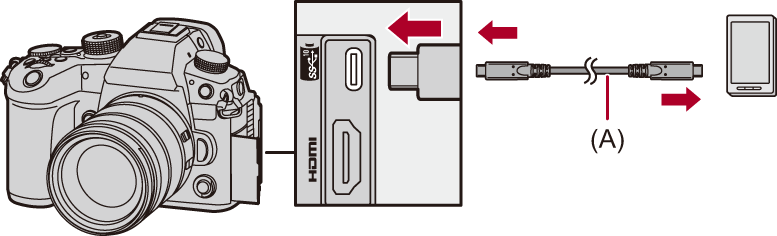
(A) Cavo di collegamento USB (disponibile in commercio)
-
Premere

 per selezionare [LUMIX Flow] e quindi premere
per selezionare [LUMIX Flow] e quindi premere  o
o  .
.
 Sulla schermata della fotocamera viene visualizzato [
Sulla schermata della fotocamera viene visualizzato [![]() ].
].
 Se appare un messaggio di conferma sullo schermo dello smartphone che chiede l'autorizzazione per consentire l'accesso da parte del dispositivo connesso, fornire l'autorizzazione. La connessione non è completa sino a che non viene fornita l'autorizzazione.
Se appare un messaggio di conferma sullo schermo dello smartphone che chiede l'autorizzazione per consentire l'accesso da parte del dispositivo connesso, fornire l'autorizzazione. La connessione non è completa sino a che non viene fornita l'autorizzazione.
 Consultare inoltre le istruzioni per l’uso del proprio smartphone.
Consultare inoltre le istruzioni per l’uso del proprio smartphone.
-
Usare “LUMIX Flow” per controllare la fotocamera dallo smartphone.
|
|
Utilizzo di “LUMIX Flow”
È possibile utilizzare “LUMIX Flow” per creare, gestire, ecc. dei progetti di editing di immagini. È anche possibile utilizzarla come monitor per la fotocamera.
Per iniziare:
 Sullo smartphone, lanciare “LUMIX Flow”.
Sullo smartphone, lanciare “LUMIX Flow”.
Seguire le schermate dell’app.
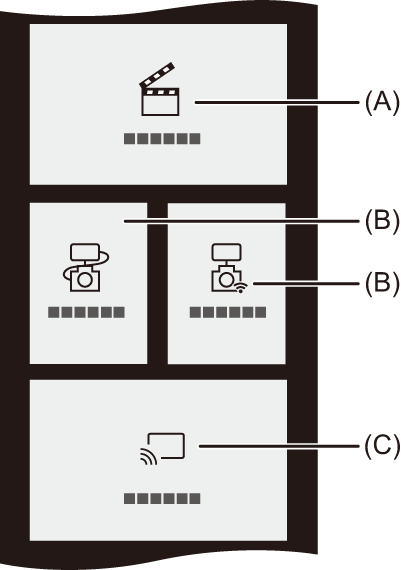
(A) Workflow di editing delle immagini
Creare, gestire, ecc. dei progetti di editing di immagini.
(B) Monitor esterno
È possibile usare il proprio smartphone come monitor per la fotocamera.
(C) Monitor di mirroring
È possibile trasferire le immagini live view da un monitor esterno al proprio smartphone, ecc., per guardarle.
Struttura delle cartelle all'interno della scheda
La struttura della cartella “AD_LUMIX” sulle schede è stata cambiata.
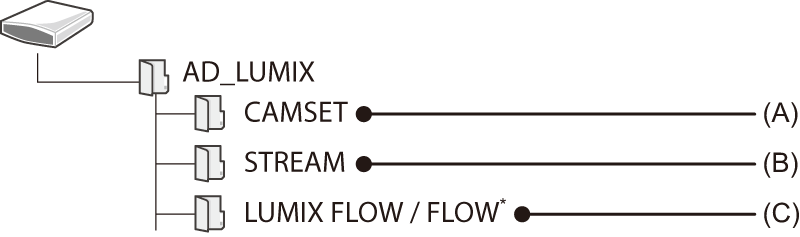
-
Il nome della cartella sarà “LUMIX FLOW” oppure “FLOW”.
(A) Informazioni sulla configurazione della fotocamera
(B) Impostazioni dello streaming
(C) File XML di “LUMIX Flow”

